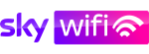Come mettere Wi-Fi in casa
Sei stanco di dover collegare ogni volta il televisore all’hotspot del telefono, soprattutto perché i Giga a tua disposizione finiscono per essere prosciugati in maniera sempre più veloce. Per questo motivo, stai pensando di installare una rete Wi-Fi in casa ma, non essendo particolarmente ferrato in materia, non hai la benché minima idea di come procedere.
Ho indovinato, vero? In tal caso, lascia che sia io a darti una mano e spiegarti come mettere Wi-Fi in casa. Se mi dedichi pochi minuti del tuo tempo libero, posso illustrarti la procedura dettagliata per riuscire nel tuo intento: per prima cosa, ti dirò quali sono i requisiti necessari per installare una rete Wi-Fi in casa, dopodiché ti indicherò alcune tra le migliori offerte in abbonamento, messe a disposizione dai più noti protagonisti del settore.
Se non vedi l’ora di saperne di più, non perdiamo altro tempo in chiacchiere e passiamo subito all’azione. Coraggio: mettiti bello comodo, ritagliati cinque minuti di tempo libero e dedicati alla lettura dei prossimi paragrafi. Segui attentamente le indicazioni che sto per darti, prova a metterle in pratica e ti assicuro che creare una rete Wi-Fi in casa ti risulterà più facile di quanto immagini. Buona lettura e, soprattutto, buon lavoro!
Indice
- Informazioni preliminari: come si fa a mettere il Wi-Fi in casa
- Come mettere Wi-Fi in casa: offerte con cavo
- Come mettere Wi-Fi in casa senza telefono fisso e cavo: offerte
- Come collegare e configurare il modem
Informazioni preliminari: come si fa a mettere il Wi-Fi in casa

Per installare una connessione Wi-Fi in casa è necessario, innanzitutto, scegliere l’offerta Internet più adatta alle proprie esigenze e alla propria situazione abitativa: come scoprirai tra non molto, vi sono alcuni pacchetti che includono navigazione via cavo (fibra misto rame o fibra ottica, raramente ADSL) e altri che contemplano, invece, navigazione previa installazione di antenna esterna o modem con SIM, tramite la tecnologia FWA (basata sul segnale radio 4G/5G), oppure satellitare.
Generalmente, se si desidera avere una connessione wireless stabile e la copertura di rete via cavo è disponibile nella propria zona di appartenenza, sarebbe auspicabile optare per un contratto che preveda traffico in fibra misto rame, o fibra ottica; tuttavia, se la copertura di rete terrestre non è disponibile, o non sufficientemente prestante, anche il traffico in FWA o con parabola non è da scartare, anzi.
In ogni caso, una volta scelta l’offerta più adatta alle proprie esigenze, bisogna sottoscrivere un apposito contratto e, se è la prima volta che si installa il Wi-Fi nella propria abitazione, attendere l’intervento di un tecnico specializzato, il quale provvederà alla predisposizione del collegamento e, quando necessario, alla successiva installazione degli apparati; a seconda dell’abbonamento sottoscritto, l’uscita del tecnico potrebbe essere gratuita, o già inclusa nell’eventuale contributo di attivazione previsto dall’offerta.
Per creare una rete Wi-Fi in casa è sempre necessario avere a disposizione un router: a tal proposito, quasi tutti i gestori offrono all’utente la possibilità di ottenerlo in comodato d’uso gratuito, di usufruirne a noleggio oppure di acquistarlo in unica soluzione o con pagamento rateale; in caso contrario, è sempre possibile acquistare un router personale, a patto che sia compatibile con i parametri richiesti dal provider.
Per le connessioni in FWA outdoor o satellitari, è altresì richiesta l’installazione di un apparato esterno, quasi sempre fornito in comodato d’uso gratuito dal fornitore di servizi. Il costo mensile di un’offerta Internet oscilla generalmente tra i 25 e i 50-60 euro al mese, esclusi eventuali costi d’attivazione, depositi cauzionali o rate previste per l’acquisto dei dispositivi, in base ai servizi inclusi (ad es. telefonate illimitate, abbonamenti a Pay TV, a servizi di streaming e così via).
Ad ogni modo, prima di sottoscrivere qualsiasi abbonamento, assicurati di controllare che l’operatore da te scelto offra copertura di rete sufficiente, all’indirizzo nel quale intendi attivare la nuova utenza; fatto ciò, puoi scegliere di sottoscrivere il contratto direttamente online, rivolgendoti a un operatore oppure presso un punto vendita o stand autorizzato, se il fornitore da te scelto lo prevede.
Come mettere Wi-Fi in casa: offerte con cavo

Fatte tutte le doverose precisazioni del caso, ritengo opportuno fornirti una panoramica di quelle che, al momento, sono le migliori offerte che prevedono collegamento a Internet con cavo, in tecnologia fibra misto rame (e navigazione fino a 100 o 200 Mbps), fibra ottica (e navigazione fino a 1, 2.5 o 10 Gbps) o, raramente, ADSL (e navigazione fino a 20 Mbps).
Iniziamo dalla famiglia WiFi Power di TIM: i pacchetti WiFi Power Smart prevedono traffico Internet illimitato con velocità massima pari a 1 Gbps, telefonate illimitate verso numerazioni fisse e cellulari (se si esegue l’attivazione online), modem TIM HUB in acquisto rateizzato già compreso nel prezzo e possibilità di attivare tutti i piani del servizio TIMVISION. Il pacchetto TIM WiFi Power All Inclusive riprende le caratteristiche di quello precedente, ma prevede esclusivamente fibra ottica fino a 10 Gbps e include alcuni servizi dedicati dell’operatore, come TIM Navigazione Sicura e TIM WiFi garantito in casa.
Le offerte di Vodafone sono invece dedicate a chi desidera un piano tariffario semplice e senza aggiunte superflue: il pacchetto Internet Unlimited, disponibile anche a prezzo scontato per chi è già titolare di una SIM Vodafone, prevede connessione illimitata in fibra misto rame o fibra ottica (fino a 1 Gbps) e Vodafone Station già inclusa nel prezzo. L’attivazione costa 39,90 euro, addebitati in prima fattura.
Poi c’è WINDTRE, la cui offerta Super Fibra prevede navigazione illimitata in fibra misto rame o fibra ottica (fino a 2,5 Gbps), chiamate illimitate verso tutti i numeri nazionali (solo online), modem Wi-Fi compreso nel prezzo e servizio di assistenza incluso. È previsto un costo di attivazione iniziale, pari a 39,99 euro, addebitati in prima fattura.
Poi c’è Fastweb, le cui offerte sono caratterizzate dall’assenza totale di vincoli e di costi di attivazione. Sul gradino più basso c’è Fastweb Casa Light, che include navigazione illimitata in fibra misto rame o fibra ottica, fino a 2.5 Gbps e modem FASTGate in comodato d’uso gratuito; poi ci sono le offerte della linea Fastweb NeXXt, che includono navigazione illimitata in fibra misto rame o fibra ottica, il router Internet Box NeXXt in comodato d’uso gratuito e, per il pacchetto Plus, uno o due Booster per espandere la portata del segnale Wi-Fi. Tutti i pacchetti prevedono uno sconto mensile di 2 euro, per chi è già titolare di SIM Fastweb o per chi deciderà di attivare una nuova SIM unitamente al contratto di linea fissa.


Fastweb Casa FWA

Fastweb Casa Start

Fastweb Casa Pro

Fastweb Casa Ultra
L’offerta di Sky WiFi prevede connessione a Internet illimitata in fibra ottica fino a 1 Gbps, chiamate a consumo e modem Sky WiFi hub già compreso nel prezzo; è possibile altresì sottoscrivere contemporaneamente l’offerta Internet e l’offerta Sky TV con Sky Q via Internet, a un prezzo particolarmente conveniente, od ottenere un particolare sconto se si è già clienti Sky TV. Tutti i pacchetti Sky WiFi prevedono un costo di attivazione di 49 euro in prima fattura (scontato a 29 euro in alcuni periodi promozionali), azzerato se si è già clienti Sky TV.
Sempre parlando di fibra, vi sono poi le offerte di Illumia e Tiscali: entrambe prevedono navigazione in fibra misto rame o fibra ottica fino a 1 Gbps, modem a noleggio già incluso nel prezzo e assistenza tecnica gratuita. Il piano in abbonamento di Tiscali prevede un costo di attivazione iniziali pare a 29,90 euro, costo invece non presente per la proposta di Illumia.
Anche PostemMbile entra a pieno diritto in questa lista: i pacchetti PosteCasa Ultraveloce Start e PosteCasa Ultraveloce prevedono connessione a Internet illimitata in fibra misto rame o fibra ottica, con velocità massima fino a 1 Gbps e modem Wi-Fi in comodato d’uso gratuito; è previsto un costo di attivazione pari a 99 euro che, in alcuni periodi promozionali, viene scontato a 49 euro. Il secondo pacchetto menzionato fornisce all’utente anche una chiavetta Internet USB, dotata di SIM pre-attivata con Giga illimitati.
Quelle di cui ti ho parlato finora sono soltanto alcune delle offerte per Internet in casa attualmente disponibili sul mercato; se desideri approfondire l’argomento e scoprire altre proposte che, per prezzi o servizi, possano avvicinarsi di più a quelle che sono le tue esigenze, ti invito a prendere visione dell’approfondimento specifico che ho dedicato al tema, ricco di utili informazioni al riguardo.
Come mettere Wi-Fi in casa senza telefono fisso e cavo: offerte

Ti piacerebbe mettere il Wi-Fi in casa ma senza la “classica” linea fissa via cavo, perché l’edificio in cui risiedi è privo di predisposizione o, ancora, perché nella tua zona non è possibile attivarla? In tal caso, puoi richiedere l’attivazione di un collegamento basato su tecnologia FWA, o Fixed Wireless Access: se non ne avessi mai sentito parlare, si tratta di un tipo di comunicazione che sfrutta le stesse frequenze radio utilizzate per le reti 4G e 5G, sulle quali è basata. L’accesso a Internet viene garantito tramite un’antenna esterna collegata al router (sistema outdoor), oppure tramite un router da interno munito di antenna integrata e scheda SIM (sistema indoor).
Tra le migliori offerte per Internet in FWA c’è sicuramente Fastweb Casa Light FWA, che prevede l’installazione di un antenna outdoor collegata all’Internet Box NeXXt (entrambi gli apparati sono forniti in comodato d’uso gratuito) e velocità massima pari a 100 Mbps, 300 Mbps o 1 Gbps, in base alla zona per la quale si richiede l’attivazione.
Poi c’è Vodafone Casa Wireless+, di tipologia outdoor (con antenna e Vodafone Station) o indoor (con apposita Station FWA), che fornisce connessione a Internet illimitata con tecnologia FWA 4G o 5G. Tutti i dispositivi sono in comodato d’uso ed è previsto un costo di attivazione iniziale pari a 39,90 euro, addebitati in prima fattura.
Se invece si preferisce una soluzione da portare con sé, c’è PosteMobile Casa Web: si tratta di un’offerta che fornisce connessione a Internet illimitata in 4G, di tipo indoor, unitamente a un router wireless in comodato d’uso gratuito, che è possibile portare ovunque ci si trovi. La velocità di connessione, che può raggiungere i 300 Mbps, varia in base alla posizione in cui viene installato il router. L’offerta prevede un costo di attivazione iniziale pari a 29 euro.
Per tutte le offerte che prevedono l’installazione di un’antenna esterna, l’intervento tecnico è gratuito, oppure già compreso nel costo di attivazione iniziale.
Se ti interessa approfondire le condizioni delle offerte appena menzionate o, ancora, se stai cercando un piano che ti consenta di avere Internet senza linea telefonica che possa allinearsi ancor di più alle tue esigenze, leggi senza esitare l’approfondimento che ho dedicato al tema, nel quale ho avuto modo di illustrarti ulteriori proposte di questo tipo.
Come collegare e configurare il modem
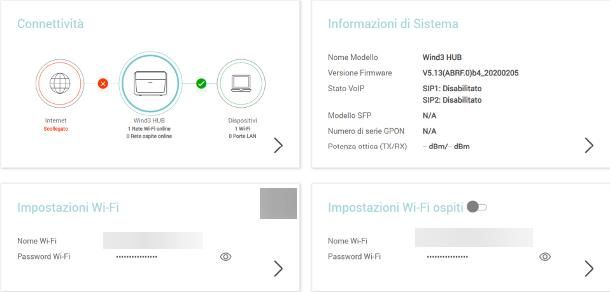
Vi sono casi in cui l’installazione del router non viene eseguita dal tecnico (che ha il solo compito di predisporre l’accesso alla linea dell’abitazione), ma ad appannaggio dell’utente. In questi casi, il router viene quasi sempre fornito con un manuale operativo chiaro e comprensibile, nel quale viene spiegato come eseguire la connessione fisica dell’apparecchio alla linea Internet: a grandi linee, quando si parla di fibra misto rame, ciò che bisogna fare è collegare il cavo DSL all’omonimo ingresso sul modem e alla presa telefonica predisposta dal tecnico, per poi connettere il cavo di alimentazione al router e alla presa elettrica e accenderlo.
Se, invece, si tratta di un apparato FWA indoor, è sufficiente collegare quest’ultimo alla presa di corrente e accenderlo, tramite l’apposito interruttore. Ad ogni modo, una volta stabilita la connessione (il LED Internet presente sul modem dovrebbe illuminarsi di luce verde o bianca fissa), è sufficiente connettere tutti i dispositivi di casa alla rete Wi-Fi generata dal router, le cui “coordinate” sono impresse sull’etichetta adesiva posta sull’apparecchio, oppure nella sua confezione di vendita: se non sai come fare, ti tornerà certamente utile la guida in cui ti spiego, nel dettaglio, come connettersi al Wi-Fi.
Qualora avessi poi bisogno di accedere al pannello gestionale del router per apportare le modifiche di tuo interesse, come cambiare la password Wi-Fi o cambiare il canale Wi-Fi, ti invito a prendere visione del tutorial in cui ti spiego, in maniera dettagliata, come come configurare i modem forniti da alcuni ben noti protagonisti del settore.

Autore
Salvatore Aranzulla
Salvatore Aranzulla è il blogger e divulgatore informatico più letto in Italia. Noto per aver scoperto delle vulnerabilità nei siti di Google e Microsoft. Collabora con riviste di informatica e ha curato la rubrica tecnologica del quotidiano Il Messaggero. È il fondatore di Aranzulla.it, uno dei trenta siti più visitati d'Italia, nel quale risponde con semplicità a migliaia di dubbi di tipo informatico. Ha pubblicato per Mondadori e Mondadori Informatica.